Microsoft hat kürzlich ein neues Tool vorgestellt, welches die Nutzer von Windows 11 davor schützen soll, dass Hacker ihre Passwörter abgreifen. Erfahre im Folgenden alles über diese neue Funktion und wie du deine Passwörter sonst noch schützen kannst.
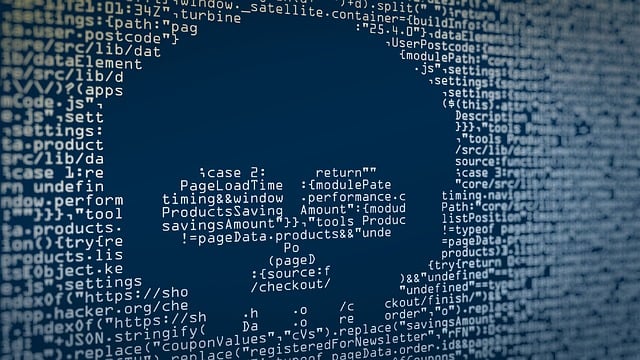
Erweiterter Phishing-Schutz unter Windows 11
Mit der Funktion „Enhanced Phishing Protection“ („Erweiterter Phishing-Schutz“) erhalten Nutzer eine Warnung, sobald sie ihre Passwörter auf bestimmten Webseiten oder in Anwendungen eingeben, die als unsicher gelten.
Phishing-Attacken nehmen immer weiter zu, weshalb diese Schutzfunktion sicherlich mehr Menschen davon abhalten könnte, auf solchen bösartigen Webseiten ihre Informationen preiszugeben.
Oftmals werden Nutzer durch eine gefälschte E-Mail oder SMS-Nachricht auf die Seiten weitergeleitet. Absender sind vermeintlich bekannte Unternehmen oder Institutionen.
Als Beispiel könnte die Bank dich auffordern, deine Zugangsdaten zum Online-Banking zu bestätigen; oder Amazon bittet dich, deine Kontoinformationen erneut zu bestätigen.
Diese E-Mails stammen natürlich nicht von diesen Absendern, sehen aber zum Teil täuschend echt aus und manipulieren den Empfänger auf emotionaler Ebene, einen Link in der Nachricht anzuklicken.
Dieses Vorgehen wird auch als „Social Engineering“ bezeichnet. Die beiden häufigsten Emotionen, die Cyberkriminelle dafür ausnutzen, sind Angst und Hoffnung.
Das Gefährliche an Phishing ist, dass dieses in Zeiten von künstlicher Intelligenz immer effektiver wird. Kriminelle können dank der Technik, E-Mails in beliebigen Sprachen fälschen, die kaum noch vom Original zu unterscheiden sind.
Sie brauchen dafür nicht einmal viele Daten des potenziellen Opfers. Schon eine einfache Information, wie ein aktueller Beitrag in den sozialen Medien, kann ausreichen, um den Empfänger zu überzeugen, dass die Nachricht authentisch ist.
So aktivierst du die Funktion unter Windows 11
Um die Funktion unter Windows 11 zu nutzen, musst du sie zunächst aktivieren. Dafür klickst du auf Start (Windows-Symbol) > Einstellungen > Datenschutz und Sicherheit > Windows-Sicherheit > App- und Browsersteuerung > Einstellung für zuverlässigkeitsbasierter Schutz.
Dort kannst du den Phishing-Schutz aktivieren, der zusätzlich in drei Bereiche unterteilt ist, die du aktivieren oder deaktivieren kannst.
„Mich vor schädlichen Apps und Webseiten warnen“ ist standardmäßig aktiviert; die beiden Punkte „Mich vor der Wiederverwendung von Passwörtern warnen“ und „Mich vor unsicherer Kennwortspeicherung warnen“ musst du manuell aktivieren, falls gewünscht.
Wie du siehst, ist der Phishing-Schutz relativ gut versteckt; der durchschnittliche Nutzer weiß möglicherweise nichts von dessen Existenz.
Zudem ist es wichtig zu betonen, dass das Tool nicht alle bösartigen Seiten erkennen kann; du solltest es eher als zusätzlichen Schutz ansehen und nicht blind darauf vertrauen.
Es gibt weitere Tools und Maßnahmen, die du nutzen und anwenden kannst, um dich vor Phishing-Attacken zu schützen.
Sichere Anmeldungen und weiterer Schutz gegen Phishing
Verwende einen Passwort-Manager
Da es bei Phishing-Attacken vor allem um das Erbeuten von Anmeldedaten geht, bietet ein Passwort-Manager einen guten Schutz. Dabei handelt es sich um einen virtuellen Tresor, in dem du all deine Zugangsdaten speichern und verwalten kannst.
Außerdem hilft dir das Programm dabei, starke Passwörter für jedes deiner Konten zu erstellen. Für sichere Anmeldungen ist es wichtig, dass du für jeden Account ein individuelles Kennwort besitzt.
Wenn Cyberkriminelle es schaffen, per Phishing ein Passwort von dir zu stehlen, haben sie damit nicht unmittelbar Zugriff auf andere Konten.
Wichtig: dein Passwort kann noch so stark sein, wenn du es freiwillig auf einer bösartigen Seite preisgibst, hilft dir das wenig. Aber ein Passwort-Manager kann dir, wie zuvor erwähnt, helfen, dass du das Kennwort „nur“ für dieses eine Konto verwendest.
Zwei-Faktor-Authentifizierung (2FA)
Schütze deinen Konten zusätzlich mit einer Zwei-Faktor-Authentifizierung (2FA). Bei einer Anmeldung über einen unbekannten Browser oder ein neues Gerät musst du ergänzend zu deinen Zugangsdaten einen Code eingeben, den du per SMS erhältst oder der in einer App generiert wird (zum Beispiel Microsoft oder Google Authenticator).
Das schafft eine zusätzliche Sicherheitsschicht und ist in manchen Bereichen wie dem Online-Banking schon verpflichtend. Selbst wenn Hacker deine Zugangsdaten erbeuten, sind diese ohne 2FA nutzlos.
Verwende ein VPN
Ein VPN (Virtuelles Privates Netzwerk) verschlüsselt nicht nur deine Daten – was besonders in öffentlichen WLAN-Netzwerken Sicherheit bietet – sondern verschafft dir auch eine andere IP-Adresse. Manche VPN-Anbieter haben zudem integrierte Funktionen, die gefährliche Phishing-Webseiten blockieren und Dateien aus Anhängen während des Downloads auf Schadsoftware überprüfen.
Sonstige Tipps gegen Phishing-Attacken
Darüber hinaus solltest du folgende Dinge beachten, um dich davor zu schützen, Opfer einer Phishing-Attacke zu werden:
- Überprüfe immer die Adressleiste deiner Browser. Ist die Adresse der Webseite korrekt? Speicher häufig besuchte Login-Seiten in den Favoriten.
- Klicke niemals auf Links in E-Mails oder öffne Anhänge in Nachrichten, die dir von vorneherein unseriös vorkommen.
- Gib niemals persönliche Daten von dir per E-Mail preis, wie Passwörter oder Kreditkartennummern.
- Beende jede Online-Sitzung, indem du dich regulär abmeldest, anstatt einfach nur das Browserfenster zu schließen.
- Achte auf eine verschlüsselte Verbindung; dies kannst du an der Abkürzung „https://“ vor der Adresse in der Adresszeile deines Browsers erkennen. Daneben findest du meist auch ein kleines Vorhängeschloss.
- Halte deine Sicherheitssoftware, Firewall, sowie deine Geräte und Anwendungen im Allgemeinen stets mit Updates auf dem neuesten Stand.
Fazit
Der erweiterte Phishing-Schutz unter Windows 11 ist eine praktische Funktion, die Microsoft allerdings gut versteckt hat und auf die du dich nicht allein verlassen solltest. Verwende stattdessen weitere Tools und halte gewisse Maßnahmen ein, um deine Cybersicherheit optimal zu erhöhen.
Ich bin seit mehreren Jahren als leidenschaftlicher ITler unterwegs. Schreibe gerne über Windows und WordPress-Themen & Co. auf der Seite. Darüber hinaus bin ich seit 2008 als selbständiger SEO-Berater tätig. Also falls ihr Beratung in Sachen PC oder SEO braucht, gerne kontaktieren🙂
Wir hoffen, unsere Artikel konnten euch bei eurer Problemlösung helfen? Wenn ihr unsere Arbeit unterstützen möchtet, würden wir uns über eine kleine PayPal-Kaffeespende freuen. Vielen Dank!